Jak nagrać i wysłać wiadomość wideo w FaceTime w iOS 17 na iPhonie
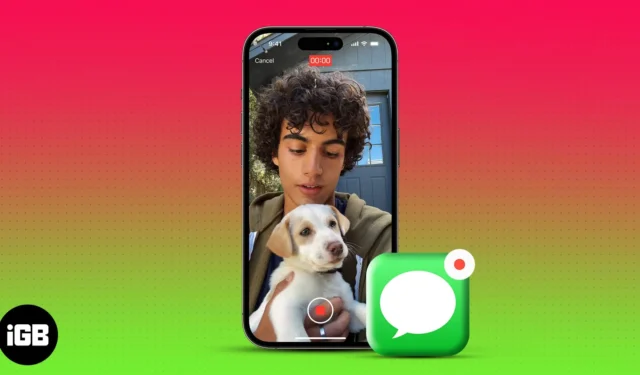
To naprawdę irytujące, gdy rozmawiasz z kimś FaceTiming, ale on tego nie odbiera. Może chcesz podzielić się ekscytującymi wiadomościami lub pokazać im ulotną chwilę. Aby zająć się tymi scenariuszami wrażliwymi na czas, firma Apple dodała obsługę poczty głosowej w FaceTime.
W iOS 17 możesz nagrać i wysłać wiadomość wideo, gdy ktoś jest niedostępny na Facetime. Dzięki temu mogą później nadrobić zaległości i dowiedzieć się, dlaczego zadzwoniłeś. Dowiedzmy się, jakie wiadomości można nagrywać w FaceTime i jak je wysyłać w iOS 17.
- Jak nagrywać wiadomości wideo FaceTime w iOS 17 i iPadOS 17
- Jak oglądać i zapisywać odebrane wiadomości wideo FaceTime
Jak nagrywać wiadomości wideo FaceTime w iOS 17 i iPadOS 17
- Stuknij Nagraj wideo na niedostępnym ekranie.
- Rozpocznie się automatyczne odliczanie. Możesz nacisnąć ikonę pauzy , aby wstrzymać odliczanie.
- Jeśli odliczanie się zatrzyma, FaceTime automatycznie pozwoli Ci rozpocząć nagrywanie wiadomości wideo.
- Wybierz ikonę kwiatka , aby uzyskać efekty.
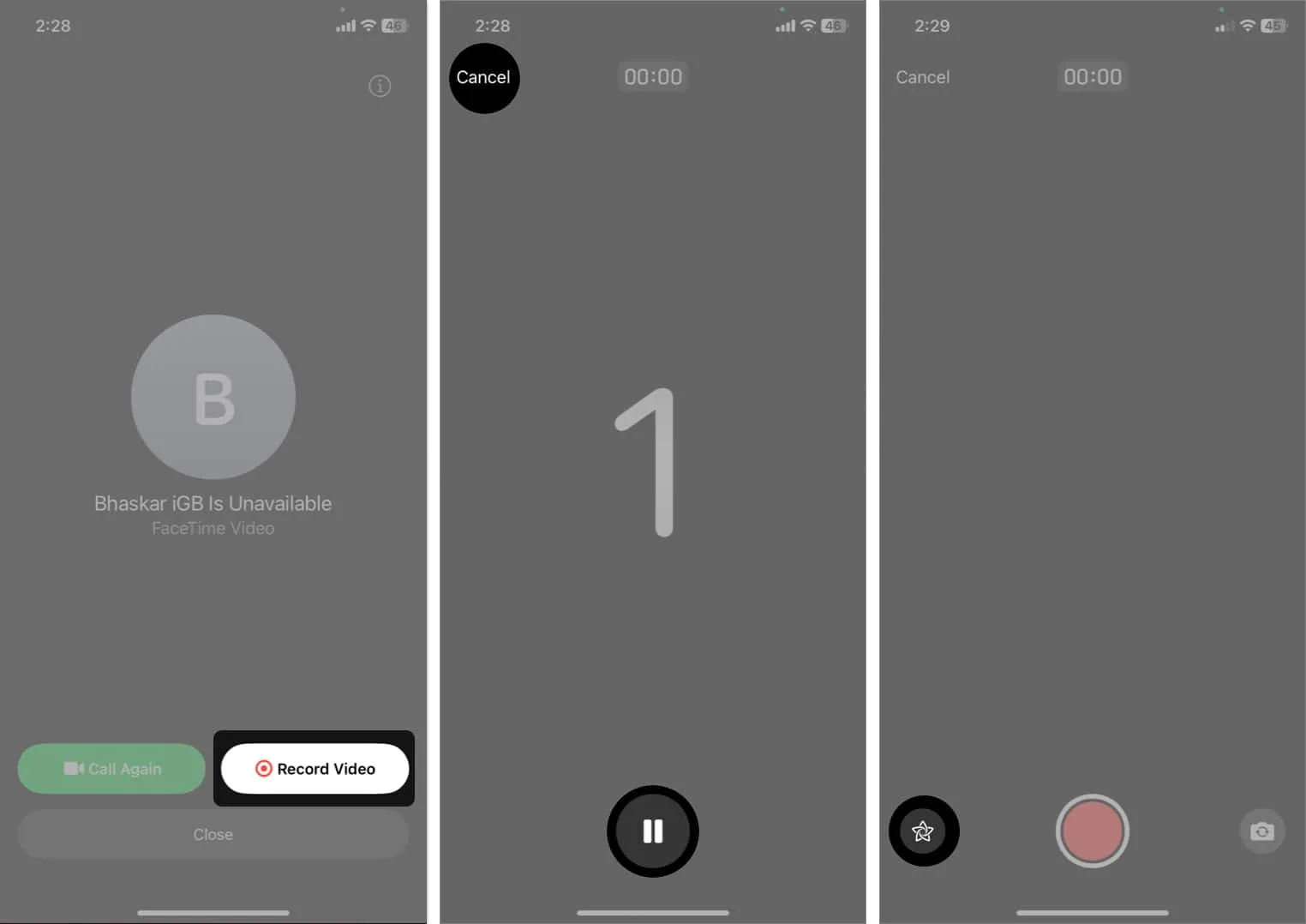
- Tutaj otrzymasz następujące opcje:
- Fitness: jeśli masz zegarek Apple Watch, możesz nakładać naklejki fitness, takie jak cele ruchu, medale itp.
- Memoji: Nagraj wiadomość wideo za pomocą Memoji zamiast nagrywać siebie. Jest dostępny tylko w przednim aparacie.
- Filtry: Zastosuj filtry z różnymi trybami oświetlenia.
- Tekst: Wpisz dowolny tekst w wiadomości wideo.
- Kształty: użyj gotowych naklejek z kształtami.
- Naklejki: Nałóż naklejki Memoji lub awatary na swoje nagranie.
- Naklejki na żywo: używaj niestandardowych naklejek na żywo, aby uzyskać więcej zabawy.
- Emotikony: dodaj naklejki emotikonów do wiadomości wideo.
- Aplikacje innych firm: jeśli masz jakąkolwiek aplikację obsługującą FaceTime, możesz użyć ich naklejek.
- Po dodaniu dowolnego filtra lub naklejki → Stuknij ikonę X , aby zapisać.
- Wybierz ikonę portretu , aby zastosować efekt bokeh.
- Dotknij czerwonej migawki , aby rozpocząć nagrywanie.
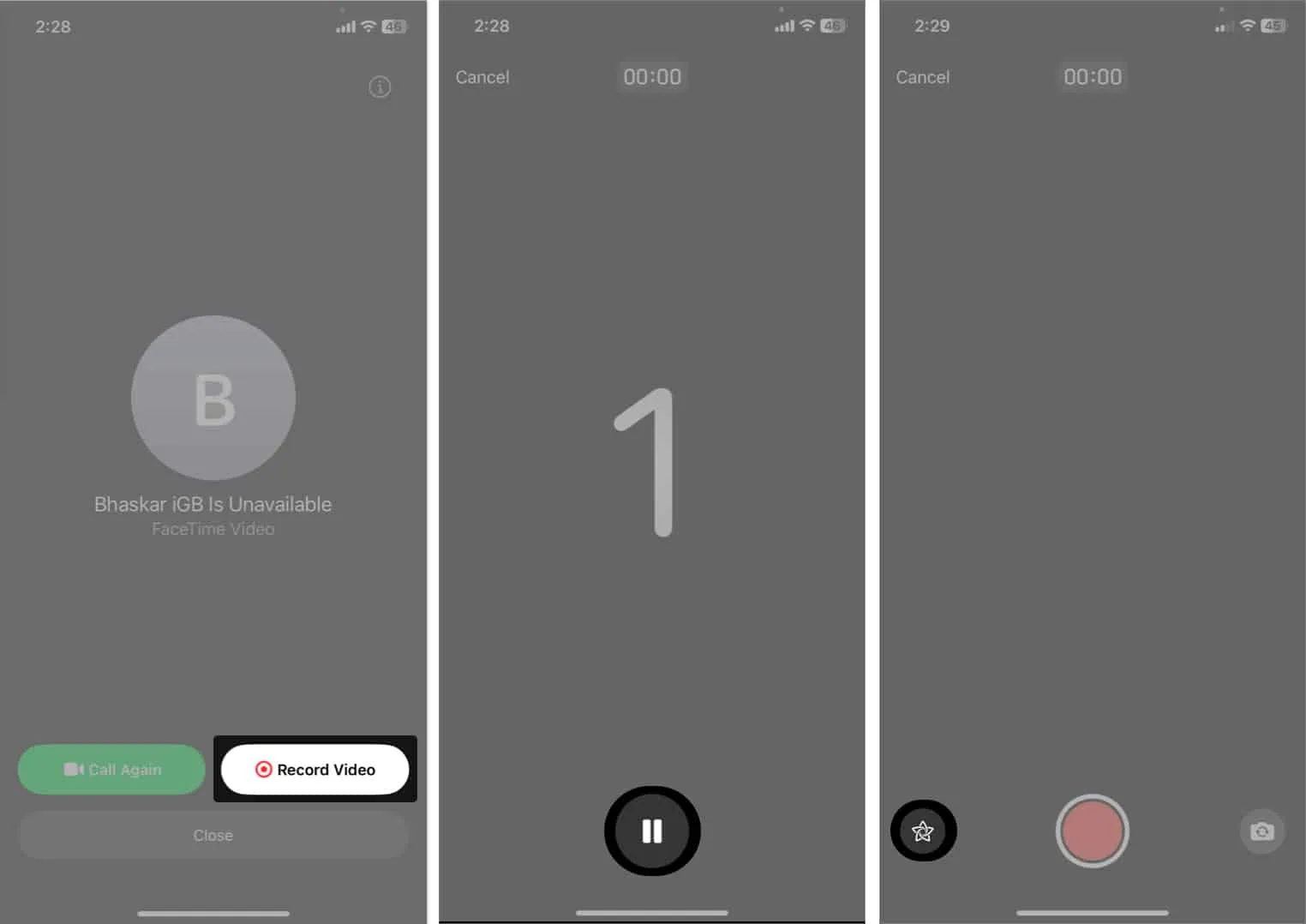
- Aby uchwycić otoczenie, kliknij ikonę przełączania aparatu .
- Naciśnij przycisk zatrzymania (ikona czerwonego kwadratu), aby zatrzymać nagrywanie.
- Wybierz ikonę odtwarzania , aby obejrzeć film.
Aby zapisać film w swojej galerii, stuknij Zapisz . - Stuknij strzałkę w górę , aby wysłać wiadomość wideo FaceTime.
Aby go odrzucić i nagrać nowy, dotknij opcji Zrób ponownie .
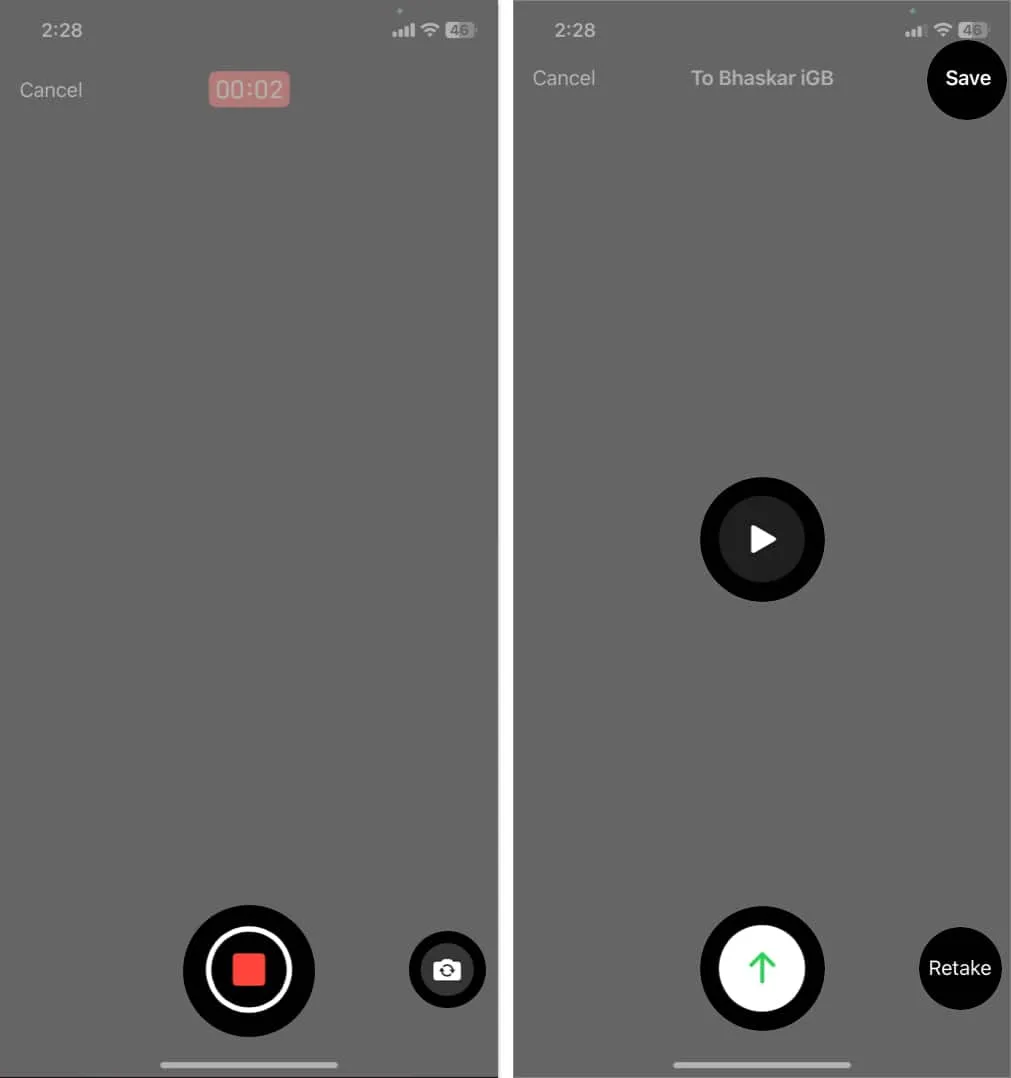
W ten sposób możesz nagrać i wysłać wiadomość wideo na FaceTime za pomocą iPhone’a.
Pamiętaj, że zarówno osoba dzwoniąca, jak i odbiorca muszą mieć zainstalowany system iOS 17 lub iPadOS 17 , aby wysyłać i odbierać wiadomości wideo FaceTime.
Otrzymasz opcję nagrywania wideo, gdy ktoś nie odbierze lub odrzuci połączenie. Nie możesz zostawić wiadomości wideo FaceTime, jeśli połączenie zostanie przerwane po jej odebraniu. Wykonaj poniższe czynności, aby nagrać i wysłać wiadomość, gdy ktoś jest niedostępny na FaceTime.
Jak oglądać i zapisywać odebrane wiadomości wideo FaceTime
Załóżmy, że przegapiłeś połączenie FaceTime, a dzwoniący zostawił wiadomość wideo. Jak na to spojrzeć?
- Otwórz FaceTime .
- Stuknij Wideo pod nieodebranym połączeniem.
Alternatywnie otrzymasz powiadomienie o odebraniu wiadomości wideo FaceTime. Możesz go dotknąć na ekranie blokady. - Wybierz ikonę odtwarzania , aby obejrzeć wiadomość.
- Aby wysłać SMS-a do dzwoniącego, stuknij przycisk Wiadomość lub bezpośrednio zainicjuj połączenie FaceTime.
- Aby zapisać wiadomość wideo w swojej galerii, dotknij opcji Zapisz .
- Aby powrócić do strony głównej, wybierz opcję <FaceTime .
Często zadawane pytania
Kto może wysłać Ci wiadomość wideo FaceTime?
Każda osoba znająca Twój numer może zostawić Ci wiadomość wideo FaceTime. Nie muszą znajdować się na Twojej liście kontaktów. Tak więc w tej chwili możesz napotkać spamerskie wiadomości FaceTime. Jedynym wyjściem jest zablokowanie tych numerów.
Czy mogę wysłać tylko wiadomość głosową FaceTime?
Nie, nie ma domyślnej opcji wysyłania dźwiękowej wiadomości FaceTime. Możesz zakryć kamerę, nagrać pusty ekran swoim głosem i wysłać.
Nigdy nie przegap żadnych wyjątkowych chwil!
Dzięki możliwości nagrywania i wysyłania wiadomości wideo przez FaceTime możesz wyrażać siebie bardziej kreatywnie i dzielić niezapomniane chwile z przyjaciółmi i rodziną. Niezależnie od tego, czy są to życzenia urodzinowe, czy zabawny klip, wiadomości wideo FaceTime zapewniają dodatkową personalizację. Wypróbuj na iOS 17 i ciesz się łącznością jak nigdy dotąd.



Dodaj komentarz